录音机是一款可用于录制音频的应用程序,包括讲座、对话和其他声音(以前称为录音机)。本文介绍了在 Windows 10 中打开和使用录音机的几种方法。
如何在 Windows 10 中打开录音机
方式一:从搜索中打开录音机。
在任务栏上的搜索框中键入 语音 ,然后按Enter键。
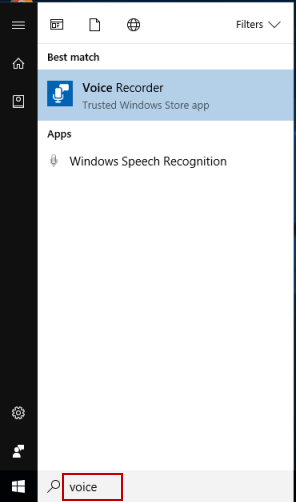
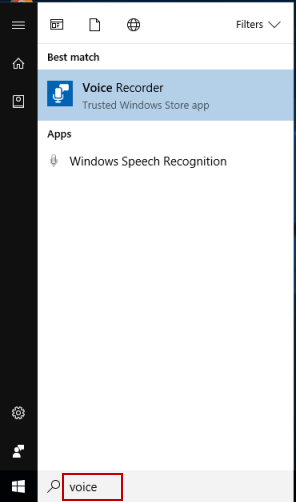
方式2:从“开始”打开录音机。
您可以通过单击开始按钮在V下的所有列表中找到录音机。


如何使用录音机录制音频
单击“开始录制”按钮开始录制。
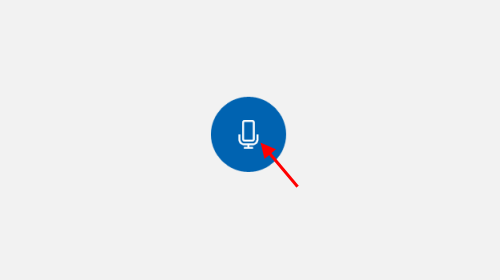
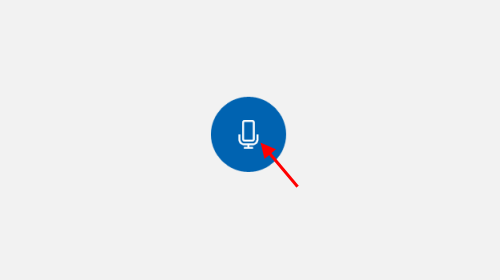
要暂停录制,请单击“暂停”按钮。
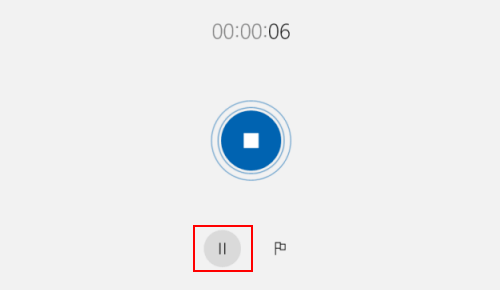
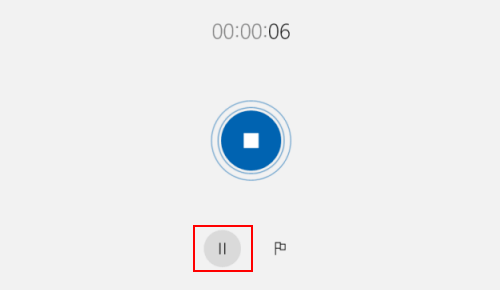
您可以添加标记来识别录制或播放时的关键时刻。


要保存录音,请单击 “停止”。您将看到该录音出现在录音列表中。


然后您可以修剪、重命名或共享您的录音。要查看录制文件的保存位置,请右键单击右下角的三个点,选择“打开文件位置”。


本站所有文章资讯、展示的图片素材等内容均为注册用户上传(部分报媒/平媒内容转载自网络合作媒体),仅供学习参考。


















